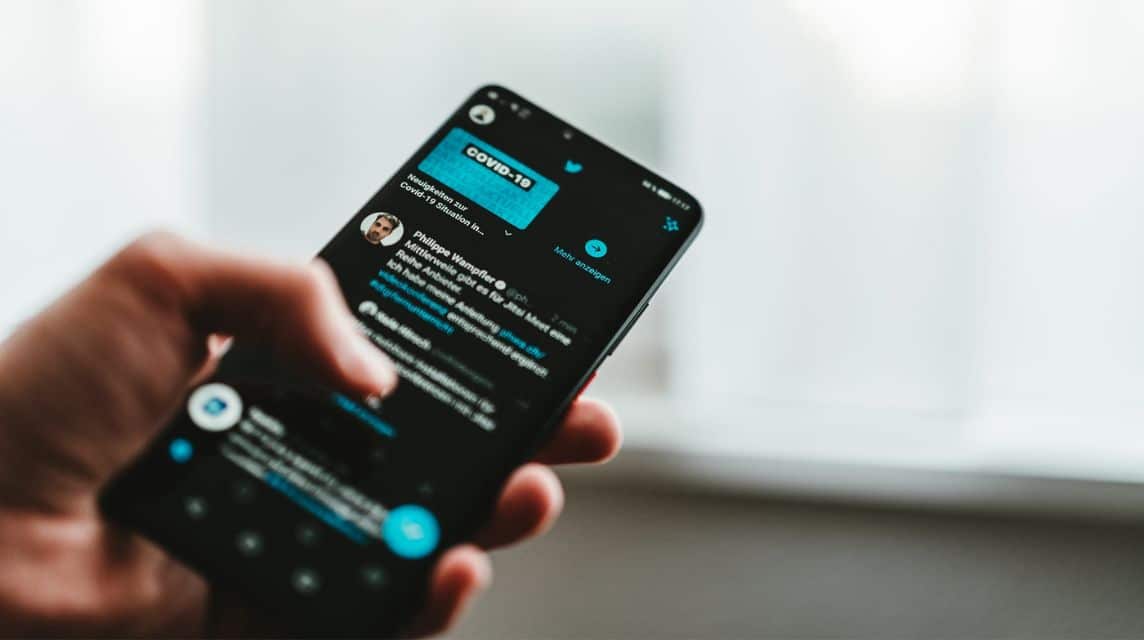X で古いツイートを表示する簡単な方法
おそらく、以前に投稿した古いツイートを表示する方法に興味があるかもしれません。 バツ またはツイッター。
実際、X 自体には、古いツイートや投稿、投稿と他の人へのメンションの両方を表示できる機能があります。
MLBBダイヤモンドが激安!


 ルディストアーズ
ルディストアーズ

 トップマー
トップマー

 ルディストアーズ
ルディストアーズ

 ルディストアーズ
ルディストアーズ

 ルディストアーズ
ルディストアーズ

 トップマー
トップマー

 バンジェフ
バンジェフ

 トップマー
トップマー

 トップマー
トップマー

 ルディストアーズ
ルディストアーズおそらくこの機能は、誰かのツイートや自分の過去のツイートを検索したい人にとっては非常に便利な機能なのかもしれません。
混乱する代わりに、イーロン・マスクのプラットフォームで古いツイートや投稿を表示するには、以下の方法を実行する必要があります。
また読む:
Xでツイートする
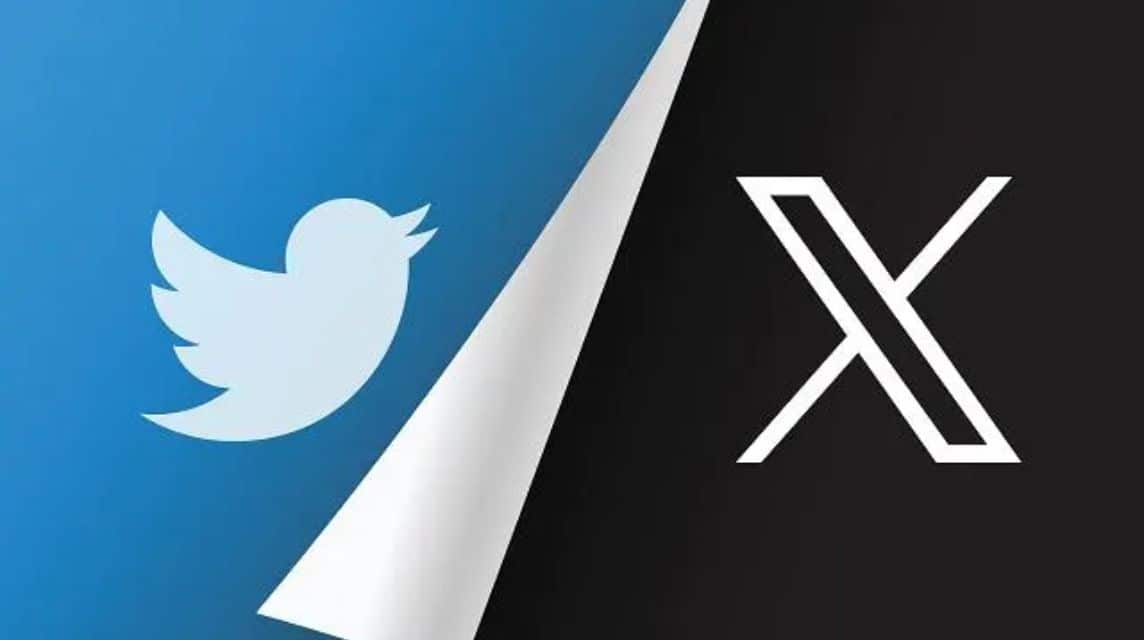
Twitter は、2006 年 3 月に米国でジャック ドーシー、ノア グラス、ビズ ストーン、エヴァン ウィリアムズによって作成され、2006 年 7 月にリリースされたソーシャル メディアです。
2022年4月25日以降、Twitterはイーロン・マスクによって買収され、1TP8兆4,400億で買収され、名前が「」に変更されました。バツ‘.
X は現在イーロン・マスクの手に渡っているため、ユーザーに大きな影響を与え、プラットフォームにいくつかの変更が加えられました。
ユーザーは X を使用して、最新ニュースを検索したり、ビジネスを行ったり、共通のユーザー (X 上の友人/フォロワー) と交流したりします。
打ち上げ help.x.com, X のツイートは、テキスト、写真、GIF、ビデオを含むメッセージである「投稿」という名前に変更されました。
ツイートまたは投稿には最大 280 文字の制限がありますが、無制限のスレッドまたは連続投稿を作成することで制限を拡張できます。
スレッドを作成したくない場合は、X プレミアムを行うことで、投稿ごとに最大 25,000 文字のツイートを作成し、投稿を編集することもできます。
ツイートはあなたのホームページと相互リンクに表示され、誰もが見ることができるあなたのホームプロフィールにも表示されます。
議論されている単語やフレーズに関連するハッシュタグまたはハッシュタグ (#) を使用して、他のユーザーが見つけやすいようにツイートすることができます。
ツイートに X ユーザーのユーザー名を含めることで、ツイート内で誰かをメンションまたはメンションすることもできます。
あなたがアップロードしたツイートから、他のユーザーもあなたのツイートに「いいね!」、コメント、リツイート、引用することで交流することができます。
また読む: Twitterのビデオ通話機能の簡単な使い方
ツイートの種類
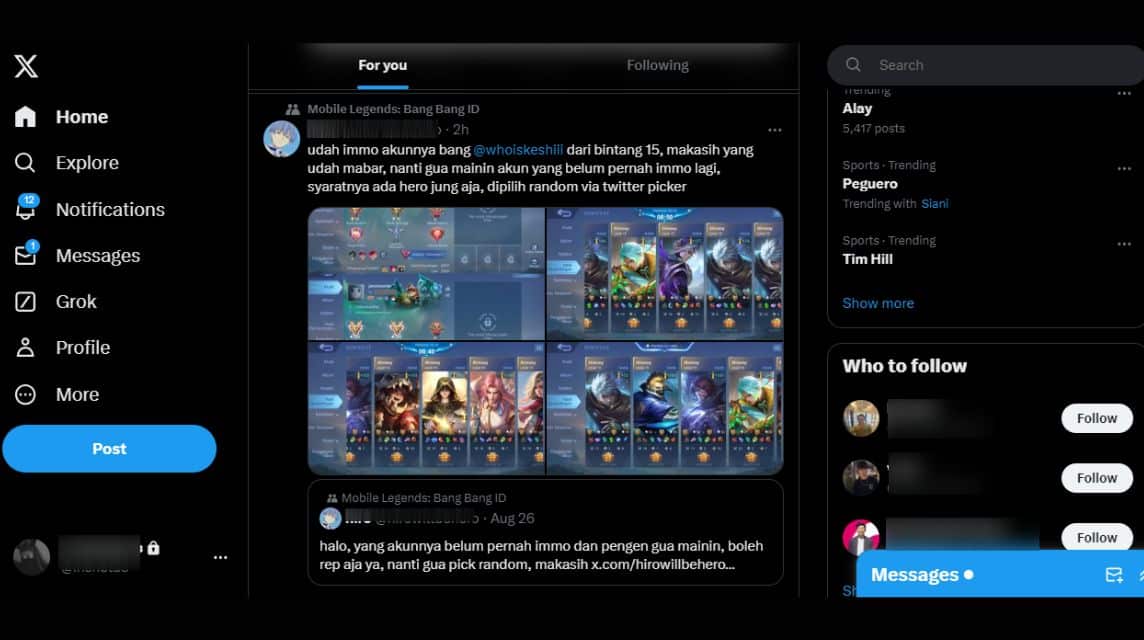
実際、プラットフォーム X にはさまざまな種類のツイートや投稿があります。ツイートには次のような種類があります。
言及
このタイプのツイートは、「@」または「アット」記号で始まる別のユーザー X のユーザー名に言及するツイートまたは投稿です。たとえば、「こんにちは、@X、私のアカウントを修正してもらえますか?」
これらのメンションは、ホームページ、相互リンク、プロフィール ページ、および前述のユーザー メンション タブに表示されます。
これらのメンションは、アカウントが非公開でない限り、実際には誰でも見ることができ、メンションされたユーザー以外の誰もが返信することもできます。
返事
この返信ツイートは実際にはメンションとほぼ同じで、ツイートで直接メンションするのではなく、ツイートに返信する点がこの返信ツイートの違いです。
したがって、返信ツイートは、ツイートまたは他のユーザーの投稿 (メンションまたはツイート) に応じてユーザーが返信する投稿です。
これはあなたのホームページ、相互リンク、およびアカウントが公開されている場合は誰でも見ることができる送信者のプロフィール ページに表示されます。
誰かのツイートに返信してその返信を見たい場合は、X アカウントの「メンション」ページにアクセスしてください。
あなたのツイートに返信したユーザーが非公開アカウントを使用している場合、相互の場合を除き、その返信が他のユーザーに表示されない可能性があります。
再投稿
X での再投稿という用語は、以前はリツイートと呼ばれていました。したがって、再投稿はツイートを再投稿するためのユーザーアクションです。
ツイートを再投稿するユーザーのほとんどは、投稿を相互に共有することを目的としています。自分や他のユーザーのツイートを再投稿することもできます。
以前は、ユーザーは「RT」という言葉を書いてリツイートしていました。ただし、「RT」という表現は、再投稿ではなく引用であることを示すようになりました。
リツイートは元の所有者またはユーザーによって書かれた投稿とみなされますが、違いはそれを再投稿した人です。
相互のツイートではないツイートが表示された場合は、相互がそれを再投稿して、そのツイートがあなたのホームページに表示される可能性があります。
引用
再投稿する前に、共有する投稿を参照する「再投稿」または「引用」の 2 つのオプションがあります。
投稿を共有することしかできないリポストとは異なります。ただし、「引用」を使用すると、他のユーザーにコメントしたりメンションしたりできます。
この引用は、ユーザーがその投稿に関連性を感じたり、後で共通の友人全員が目にすることになる批判を提供したりするために使用されます。
また読む: 2023年のTwitter動画をダウンロードする簡単な方法、もうアプリケーションは必要ありません!
過去のツイートを表示する方法
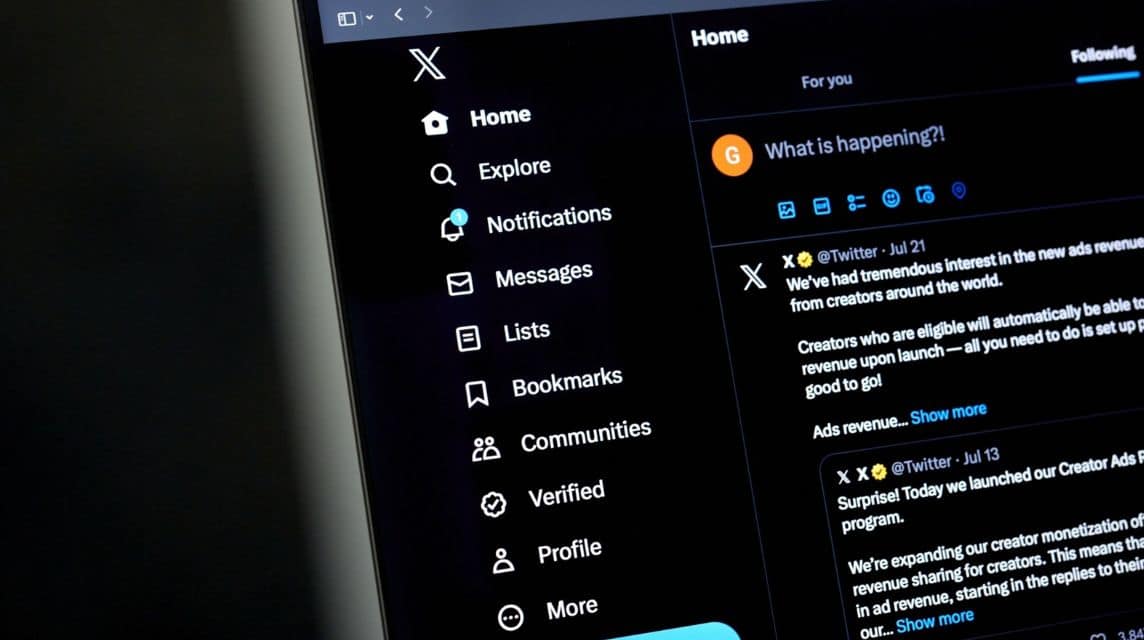
おそらく、X アカウントの忌まわしい過去を懐かしんで古いツイートを見たい人向けかもしれません。
以下の簡単な方法でどのツイートが表示されるか確認してみると良いでしょう。
Xプロファイル
過去のツイートを確認する最も簡単な方法は、以下の手順に従ってアカウント X のプロフィール ページにアクセスすることです。
- PC またはスマートフォンから X アプリケーションを開きます。
- ログインしていない場合は、まずアカウント X にログインします。
- X のホームページにアクセスしたら、左側の [プロファイル] メニューを選択します。
- 次に、古いツイートが見つかるまで下にスクロールします。
- 終わり。
ただし、覚えておくことが非常に重要です。スクロールできる方法は限られており、表示できるツイートは約 300 件のみである可能性があります。
ただし、ツイートが数千件ある場合は、非常に疲れるので、この方法は使用しないことをお勧めします。
高度な検索
この「高度な検索」機能を使用したい場合は、この機能はスマートフォンでは利用できないため、PC からのみアクセスできます。
- PC 経由で X アプリケーションを開きます。
- ログインしていない場合は、まずアカウント X にログインします。
- その後、「探索」ページを開きます。
- まず「検索するキーワード」を入力してツイートを検索する必要があります。
- 「入力」をクリックします。
- その後、右隅の「三本線」をクリックします。
- 「詳細検索」オプションをクリックするか、 x.com/search-advanced;
- そこの列に、キーワード、ハッシュタグ、言語、検索するユーザー X、メンション、返信の日付範囲などを具体的に入力します。
- 「Word」セクションには、次の情報を入力する必要があります。
- 検索する単語。
- 正確なフレーズまたは特定/詳細なキーワード。
- その他のキーワードまたはバックアップ キーワード。
- 言及されていない場合または言及されていない場合のキーワード。
- ハッシュタグ。
- 使用言語。
- 「アカウント」セクションでは、次の情報を入力する必要があります。
- Xのユーザー名。
- そのユーザーからのツイートを他のユーザーに返信します。
- ツイート内で他のユーザーに言及する。
- 「フィルター」セクションでは、実際にはオプションであり、トグルをスライドするか、チェックを入れることができます。
- 返信ツイートが見たい。
- 返信ツイートと元の投稿が含まれます。
- 返信ツイートのみを表示します。
- リンク。
- リンク付きの投稿が含まれます。
- 返信ツイートが見たい。
- [エンゲージメント] セクションでは、実際にはオプションですが、次のように入力することもできます。
- 最低限のツイートの返信。
- 最小の「いいね!」。
- 最小限の再投稿。
- 「日付」セクションでは、検索したいツイートの時間範囲を入力できます。
- 「日付-月-年」のように日付を入力します。
- 「日付-月-年」のように何日まで。
- 「Word」セクションには、次の情報を入力する必要があります。
- 完了すると、選択した期間に基づいてすべての投稿が表示されます。
検索バーの時間範囲
高度な検索を使用する以外に、スマートフォンまたは PC で実行できる検索バーの時間範囲を使用して古いツイートを検索することもできます。
- PC で X アプリケーションを開きます。
- ログインしていない場合は、まずアカウント X にログインします。
- その後、「探索」ページを開きます。
- 検索バーに検索形式を入力します。「from:ユーザー名、since:yyyy-mm-dd until:yyyy-mm-dd」と入力します。‘。例: 'from:X、since:2022-04-07 until:2022-05-07';
- 「Enter」を押して検索します。
- ちょっと待って;
- 終わり。
設定でデータをダウンロード
「高度な検索」や検索バーの時間範囲を使用する以外に、アカウント設定から X アカウント データをダウンロードして古いツイートを表示することもできます。
- PC で X アプリケーションを開きます。
- ログインしていない場合は、まずアカウント X にログインします。
- ログイン後、「設定とプライバシー」メニューを選択します。
- 「あなたのアカウント」メニューをクリックします。
- 「データのアーカイブをダウンロード」メニューをクリックします。
- 「X アカウントのパスワード」を入力してください。
- その後、「X」の「アーカイブをリクエスト」と「Periscope」の 2 つのオプションが表示されます。
- アカウントが Periscope に接続されていない場合は、オプション「X」を選択します。
- その後、X はあなたのツイートを含むあなたの X アカウントで使用されている電子メール アドレスにリンクを送信します。
- 電子メール アドレスを取得した後、[ダウンロード] を選択すると、新しいタブ X に移動します。
- 「データをダウンロード」を選択します。
- 完了すると、ファイルは ZIP 形式になるので、最初に解凍する必要があります。
ダウンロード ファイルの大部分が JavaScript ファイルであることにも注意してください。過去のツイートを表示するには、「tweet.js」というファイルを選択します。
その後、ファイルにはソーシャル メディア X 上のこれまでの古いツイートが表示されます。
トワイラート
最後に、サードパーティのサイトを使用して、X 上の古いツイートを表示できます。Twilert を使用してそれらを表示できます。
- Android または PC では Google Chrome を開き、iOS ユーザーの場合は Safari を開きます。
- Twilert を検索して見つけるか、次のサイトにアクセスしてください twilert.com;
- アカウント X を使用して、右上隅の「ログイン」メニューをクリックします。
- 「月-日と年」が選択されるので、開始日を選択します。例: 2024 年 9 月 1 日。
- 選択する終了日を選択します。例: 2024 年 10 月 1 日。
- 「フィルター」をクリックし、完了するまで待ちます。
- 終わり。
また読む: Twitterアカウントを非公開にする方法、ストーカーは自動退会します!
さあ、お気に入りのデジタル製品のニーズをすばやく安全に補充してください。 VCGamers マーケットプレイス はい!